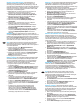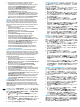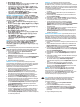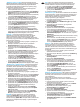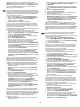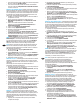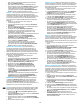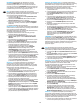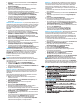HP LaserJet Enterprise M604, M605, M606 - Multiple Bin Mailbox Installation Guide
13
OS X
1.
) System Preferences
2. Print & Scan
Printers & Scanners
3. Options & Supplies
Options
4.
1.
2. Control Panel
Hardware and SoundView
devices and printers
3.
Printer Properties
4. Device Settings
5.
Installable Options
Update Now
Update
Now
Update Now
Accessory Output Bin
Windows® 7
1.
2. Devices and Printers
3.
Printer Properties
4. Device Settings
5.
Installable Options
Update Now
Update Now
Accessory Output
Bin
KK
1.
2.
Devices and Printers
XP Printers and Faxes
3.
Printer Properties
Properties
4. Device Settings
5. Installable Options
6.
Update Now
Installable Options
Accessory Output Bin
Update
Now
Update Now
OS X: 네트워크 연결의 경우 부속품을 설치한 후 첫 번째 인쇄
작업 시 설치된 옵션의 목록이 자동으로 업데이트됩니다. USB
연결의 경우 다음 단계를 수행합니다.
1. Apple 메뉴(
)에서 시스템 환경설정을 선택합니다.
2. 인쇄 및 스캔(또는 프린터 및 스캐너)를 선택합니다.
3. 프린터를 선택하고 옵션 및 소모품 버튼을 클릭한 다음
옵션 탭을 선택합니다.
4. 부속품을 수동으로 구성합니다.
Windows® 8.0 및 8.1: 프린터 소프트웨어를 설치하기 전에
부속품을 장착하는 경우, 프린터가 USB 케이블로 컴퓨터에
연결되어 있지 않으면 이 과정은 필요 없습니다.
프린터 소프트웨어를 설치한 후에 부속품을 연결하는 경우,
다음 단계를 수행하십시오.
1. 화면의 왼쪽 하단으로 스크롤하여 표시되는 창을 마우스
오른쪽 버튼으로 클릭합니다.
2. 제어판을 선택합니다. 하드웨어 및 소리에서 장치 및
프린터 보기를 선택합니다.
3. 프린터의 이름을 마우스 오른쪽 버튼으로 클릭하고 프린터
속성을 선택합니다.
4. 장치 설정 탭을 클릭합니다.
5. 설치된 옵션을 업데이트합니다. 이 단계는 연결 유형과
인쇄 드라이버에 따라 다음과 같이 다양합니다.
HP UPD(Universal Print Driver)를 사용하는 네트워크
연결의 경우: 자동 구성 아래의 설치 가능 옵션 영역에서
지금 업데이트를 선택합니다.
HP PCL 6 인쇄 드라이버를 사용하는 네트워크 연결의 경우:
지금 업데이트를 선택합니다.
버전 4 인쇄 드라이버를 사용하는 네트워크 또는
USB 연결의 경우: 지금 업데이트가 표시되지 않거나 USB
연결을 사용하는 경우에는 부속품 출력함을 선택하고
부속품을 선택하여 수동으로 부속품을 설치합니다.
Windows® 7: 프린터 소프트웨어를 설치하기 전에 부속품을
장착하는 경우, 프린터가 USB 케이블로 컴퓨터에 연결되어
있지 않으면 이 과정은 필요 없습니다. 프린터 소프트웨어 설치
후 부속품을 장착하거나 USB 연결을 사용하는 경우에는 다음
단계를 수행하십시오.
1. 프린터가 켜져 있고 컴퓨터나 네트워크에 연결되어 있는지
확인합니다.
2. Windows 시작 메뉴를 열고 장치 및 프린터를 클릭합니다.
3. 해당 프린터의 이름을 마우스 오른쪽 버튼으로 클릭하고
프린터 속성을 선택합니다.
KO